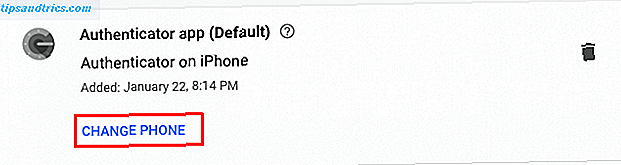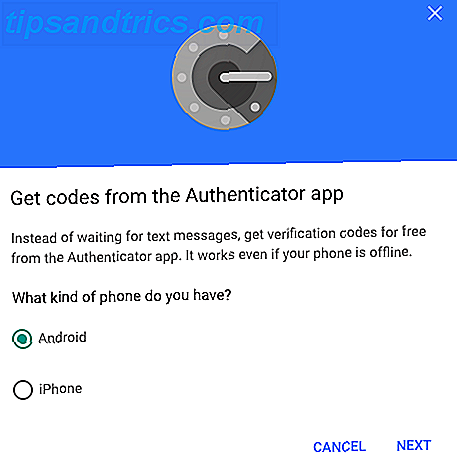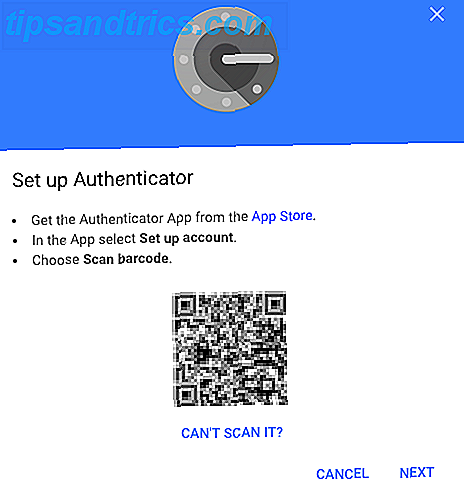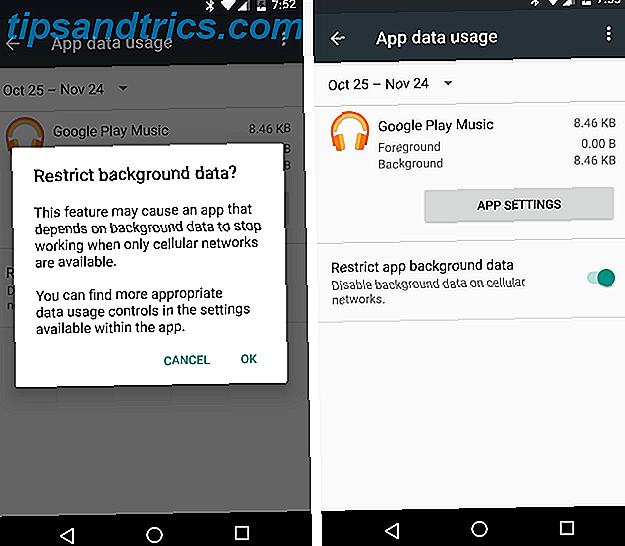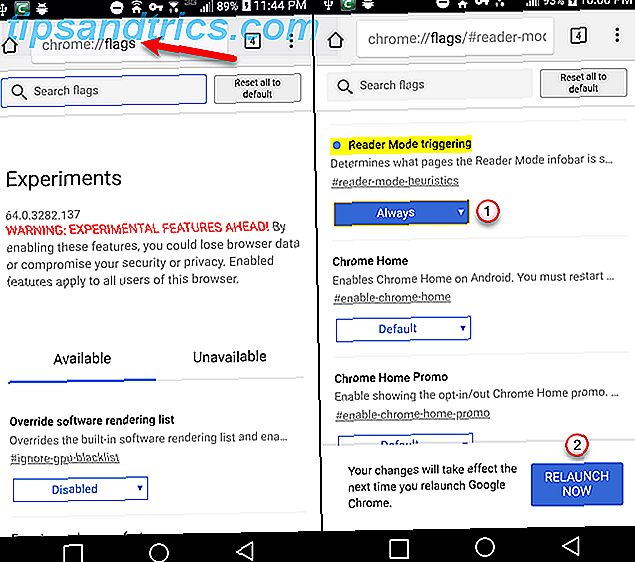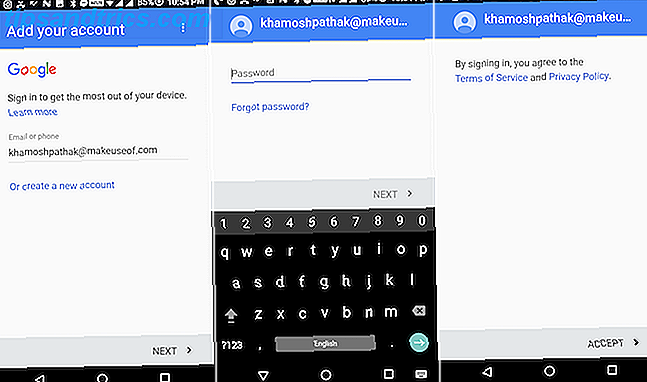Si vous n'utilisez pas Google Authenticator ou une application d'authentification à deux facteurs Avantages et inconvénients des méthodes et des types d'authentification à deux facteurs Avantages et inconvénients des méthodes et des types d'authentification à deux facteurs Les méthodes d'authentification à deux facteurs ne sont pas égales . Certains sont manifestement plus sûrs et plus sûrs. Voici un aperçu des méthodes les plus courantes et celles qui répondent le mieux à vos besoins individuels. Lire la suite, vous devriez être. Si vous avez opté pour Google Authenticator, mais que vous avez opté pour un nouveau téléphone, la commutation de votre téléphone n'est pas une tâche tout à fait simple. Voici ce que vous devez faire.
Comment basculer Google Authenticator vers un nouveau téléphone
Vous allez vouloir faire cela alors que l'ancien téléphone est toujours en votre possession avec l'application Google Authenticator encore installée.
- Installez l'application iOS ou Android Google Authenticator sur votre nouveau téléphone.
- Chargez la page Google Authenticator dans un navigateur. Vous serez invité à vous connecter avec vos informations d'identification Google.
- Vous devriez voir l'application Authenticator répertoriée. Cliquez sur Changer de téléphone .
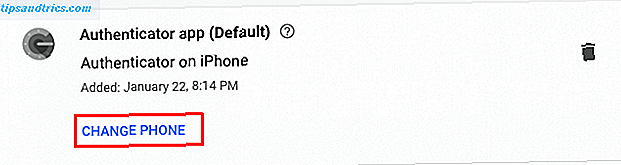
- Dans la fenêtre contextuelle, vous serez invité à sélectionner le type de nouveau téléphone que vous avez: Android ou iPhone. Après avoir effectué votre sélection, cliquez sur Suivant .
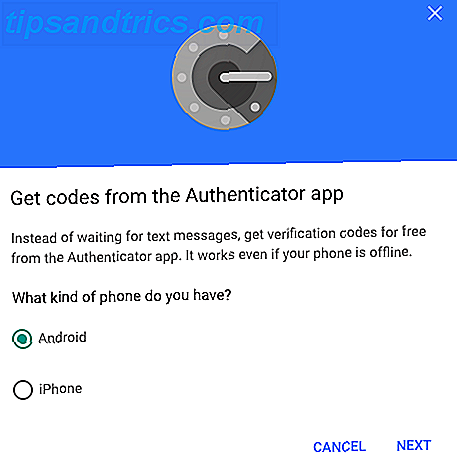
- Ouvrez l'application Google Authenticator sur votre nouveau téléphone et appuyez sur Commencer la configuration> Scanner le code à barres .
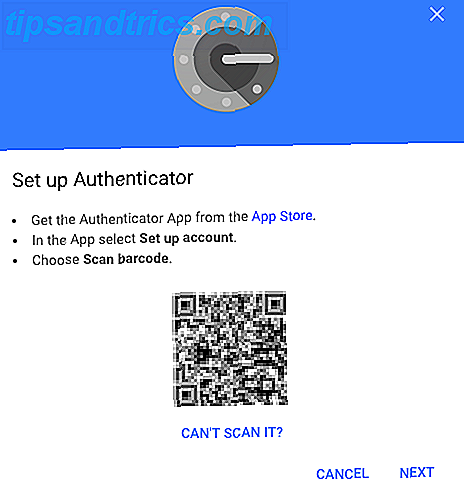
- Une fois que vous avez utilisé votre nouveau téléphone pour scanner le code à barres affiché dans votre navigateur, cliquez sur Suivant dans votre navigateur. Vous serez invité à entrer le code d'authentificateur que vous voyez sur votre téléphone.
- Cliquez sur Vérifier .
- Si vous utilisez Google Authenticator pour d'autres applications, vous devez vous connecter séparément à chacun de ces sites pour supprimer l'ancienne application Google Authenticator et ajouter votre nouveau téléphone, également en scannant le code QR.
- Vous pouvez maintenant aller sur votre ancien téléphone, cliquer sur le bouton Modifier (icône en forme de crayon) et supprimer les codes d'authentification individuels, puis supprimer l'application.